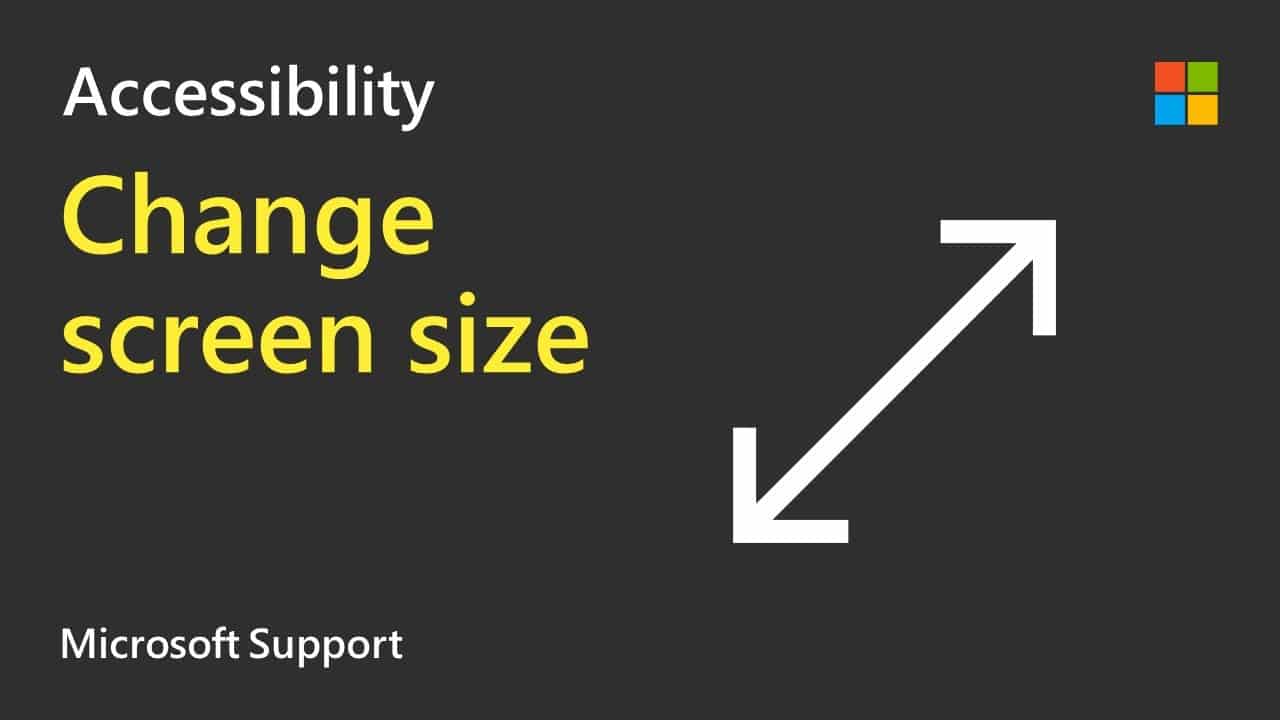1,1K
Если экран вашего компьютера или ноутбука внезапно сместился или частично отключился, это может иметь различные причины. В этом практическом совете вы узнаете, как устранить эту проблему.
Экран смещен или обрезан: Изменение разрешения на мониторе
Иногда новые драйверы или программы меняют разрешение экрана, иногда вы незаметно для себя нажимаете на какие-то кнопки, и вдруг вся картинка сдвигается. При использовании ПК у вас обычно есть два варианта, чтобы снова получить «правильное» изображение на мониторе.
- Вы можете настроить разрешение в операционной системе соответствующим образом или снова настроить правильное изображение на мониторе.
- В вашем мониторе есть функция автоматической калибровки, называемая «Autoadjust», например. Если вы активируете эту функцию, монитор сам будет искать нужные настройки.
-
Вы также можете вызвать экранное меню и самостоятельно настроить параметры. Вы можете узнать, где именно необходимо выполнить настройки на вашем мониторе, в соответствующем меню справки.
- Откройте панель управления.
- В разделе «Отображение» вы найдете пункт «Масштабирование и упорядочивание». Система автоматически определяет подходящую настройку и отмечает ее добавлением «(рекомендуется)».
Установка разрешения экрана в операционной системе
В качестве альтернативы — а для ноутбука это единственный вариант — вы также можете сбросить разрешение в операционной системе.
-
В Windows 7 эта опция находится в разделе «Внешний вид и персонализация». Выберите опцию «Настроить разрешение экрана».
- В вашем мониторе есть функция автоматической калибровки, называемая «Autoadjust», например. Если вы активируете эту функцию, монитор сам будет искать нужные настройки.
- Вы также можете воспользоваться этой возможностью, чтобы загрузить последнюю версию драйвера для вашей видеокарты.